유튜브 세로 영상 이 쉬운 걸 왜 이렇게 어렵게 써놨는지 방법을 찾고 나니 너무 쉬워서 꼭 글을 쓰고 싶었다.
유튜브 세로 영상
앞서 올렸던 우리집 출근러를 위한 방역모자 글과 함께 올렸던 첫 유튜브 영상이 세로 영상이라 좌우가 검정색으로 칠해진 상태로 올라가서 너무 가슴이 아팠다.
첫 영상을 찍던 나로써는 가로로 찍어야 한다는걸 생각도 못했었다. ㅜㅜ
다시 찍을 수도 없을 노릇이고 말이다.
유튜브는 이제 세로 영상을 지원한다.
이미 다 아시는 내용이겠지만 구글에서 공지한대로 요즘은 유튜브에서도 좌우가 가득찬 영상을 지원한다.
다빈치 리졸브에서 세로 영상 만들기
너무 간단해서 적을것도 없지만, 최대한 친절히 적어보면, Timeline setting은 basic setting인 상태에서 cut mode로 간다.
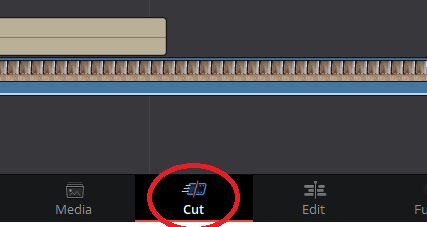
다음에 Timeline 화면의 오른쪽 상단에 다음 아이콘을 선택한다.
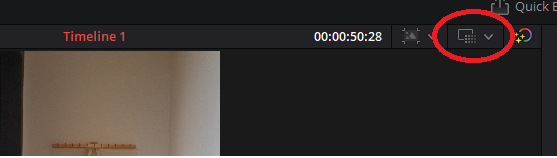
그런 다음 메뉴에서 Portrait를 선택한다.
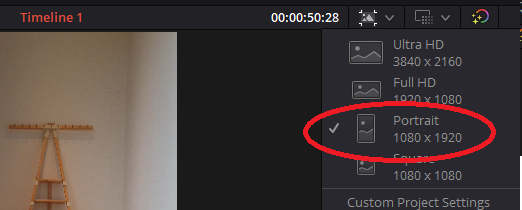
그럼 이후에 편집 작업을 하시고 렌더링을 잘 하시고 나면 세로로 가로가 가득찬 형태의 영상이 저장이 된다.
Timeline setting과 render setting으로도 가능
굳이 위 메뉴로 가능하니 필요는 없겠지만 혹시나 해서 언급하자면, Timeline setting의 output을 custom setting으로 변경하고 1080×1920으로 설정한다.
그리고, render setting에서도 custom setting으로 변경하고 1080×1920으로 설정하면 위 메뉴를 사용하는 것과 동일한 효과를 보게된다.
완성
다빈치 리졸브 16과 유튜브 영상 편집에 초보자이지만, 나름 열심히 찾다가 발견하게 되고 생각보다는 쉽게 간단히 알려주는 블로그 글이 없어서 기쁜 마음에 적어봤다.
좀 전에 올린 제 영상 한번 봐주세요~!